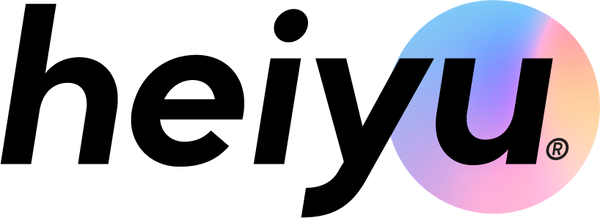Kontakte mit Schlagwörtern organisieren
Mit Schlagwörtern (Tags) kannst Du Deine Kontakte gezielt kategorisieren und besser verwalten. So fügst Du neue Tags hinzu oder lädst bestehende Pakete:
-
Klicke unten links auf Deinen Namen, um das Benutzermenü zu öffnen, und wähle anschließend „Einstellungen“.

-
Scrolle nach unten zum Bereich „Schlagwörter für Kontakte“ und klappe ihn aus.

-
Klicke auf „+ Tag erstellen“, um ein neues Schlagwort hinzuzufügen.

-
Wähle eine Farbe aus und trage den gewünschten Namen für den Tag ein und klicke auf „Erstellen“, um den neuen Tag zu speichern.

-
Alternativ kannst Du über den Button „Paket laden“ ein komplettes Set an Tags importieren. Gib die Tag-Paket-ID in das Eingabefeld ein und klicke auf „Laden“.

-
Bereits vorhandene Tags kannst Du jederzeit über das Stift-Symbol rechts neben dem jeweiligen Tag bearbeiten.

-
Um einem Kontakt ein Tag zuzuweisen, klicke im linken Menü auf „Kontakte“.

-
Wähle den gewünschten Kontakt aus und klicke im unteren Bereich „Tags“ auf den Button „Bearbeiten“.

-
Klicke auf das Plus-Symbol neben dem gewünschten Tag, um ihn dem Kontakt hinzuzufügen.

Mobile Version
-
Tippe unten auf das Symbol mit den zwei Personen, um zu den Kontakten zu gelangen.

-
Tippe oben rechts auf das Zahnrad-Symbol, um die Einstellungen zu öffnen.

-
Scrolle zum Abschnitt „Tags für Kontakte“, klappe ihn aus und tippe auf „+ Tag erstellen“.

-
Gib die gewünschten Informationen ein, wähle eine Farbe und tippe auf Erstellen.

-
Tippe erneut auf das Symbol mit den zwei Personen, um zu den Kontakten zu gelangen.

-
Tippe bei dem gewünschten Kontakt auf die drei Punkte rechts.

-
Tippe im Bereich Tags auf „Bearbeiten“.

-
Tippe auf das Plus-Symbol beim gewünschten Tag, um ihn dem Kontakt zuzuweisen.

So behältst Du auf allen Geräten den Überblick über Deine Kontakte und kannst gezielt nach Kategorien arbeiten.